- 12022年博客之星排行榜 日榜 2023-01-04博客之星 后端排名榜单_博客时代前十大博主
- 2idea快速找到maven中冲突的依赖,解决依赖冲突_idea 查看依赖冲突
- 3Torch之CUDA使用指定显卡_数据to cuda指定显卡
- 4YOLOv9最新改进系列:超越VIT!重新思考CNN大核注意力设计,显著提升小目标检测性能!
- 5ffmpeg 使用ffprobe 已JSON格式输出音视频信息,附带参数说明
- 6搭建DevOps的开源软件方案_devops 开源平台
- 7全网最详细的Flutter开发入门基础教程,Flutter跨平台终极之选
- 8毕业设计:基于python的网络舆情分析监控预测系统_基于python的舆情分析系统
- 9vivado仿真流程_vivado仿真步骤
- 10HTML:链接
SQL学习笔记——SQL Server 2016安装及可能问题_sqlserver2016安装后没有客户端
赞
踩
本文以数据库SQL Server 2016安装为例,安装分两个部分,分别是服务端和客户端;以及安装中可能遇到的问题。
数据库服务端安装过程:
1、下载SQL Server 2016 软件安装包。可以在网上下载,也可以在CSDN下载。这里贴出本人、使用的软件安装包百度云。
百度云盘资源:https://pan.baidu.com/s/1doe4f-rST-krT-m2P4qSQg
2、将安装包下载至本地目录,由于安装包中包含服务端和客户端,优先安装服务端。选择cn_sql_server_2016_enterprise_with_service_pack_1_x64_dvd_9538279光盘映像文件进行解压

解压后获得相关文件夹,打开文件夹,选择setup应用程序,以管理员身份运行(PS:即将进入安装流程,可能要等几秒钟,客官勿急)

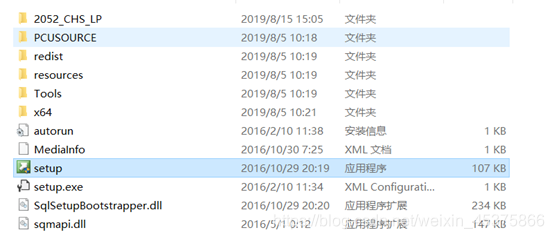
3、进入SQL Server安装中心
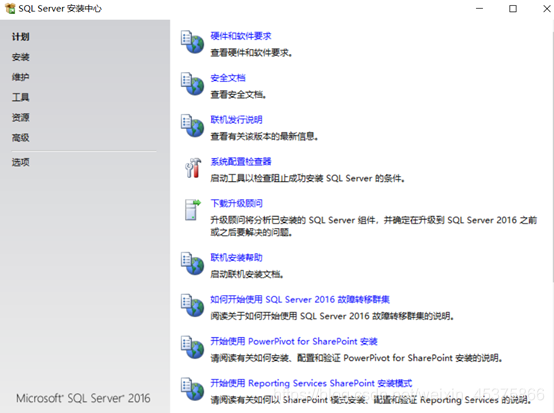
4、选择安装,由于是首次安装,选择全新SQL Server独立安装或向现有安装添加功能,即将进入安装环节,小编还是很鸡冻的,就怕出现啥幺蛾子。
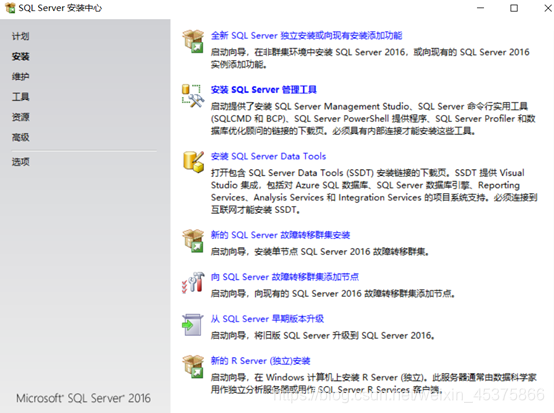
5、输入秘钥,点击下一步,秘钥在下载的文佳夹中
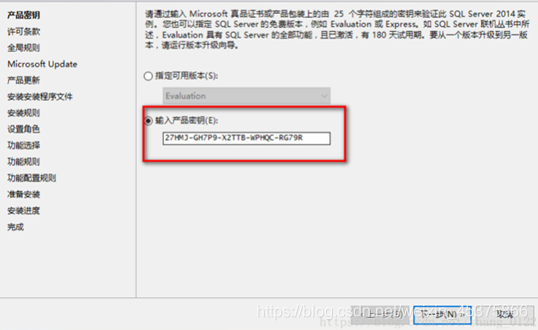
6、接下来几步将会爽歪歪,点击“下一步”到手软
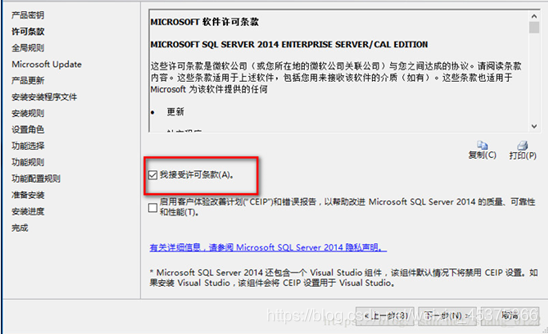
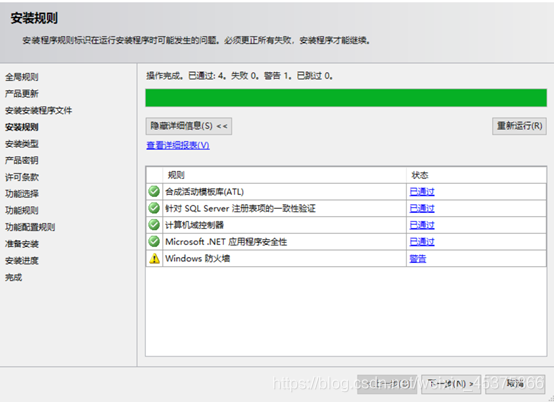
PS:此处会有警告:Windows 防火墙,可以忽略。。。。
- 1
可是,就怕万一。。。。
**出现问题**:需要Microsoft.NET Framework 3.5 Service Pack1
- 1
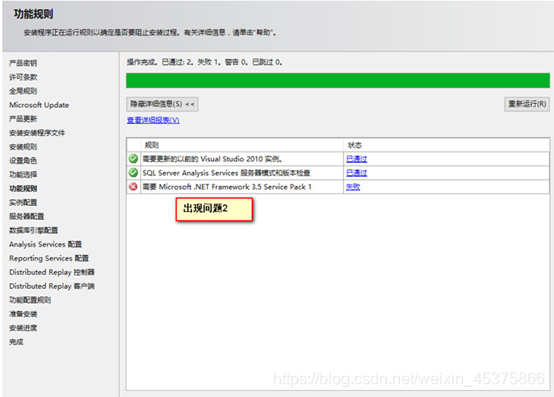
**解决办法**:控制面板-程序-启用或关闭Windows功能
- 1
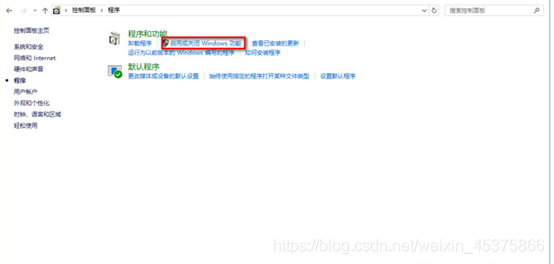
将.net打钩,确认,点击下载即可
- 1
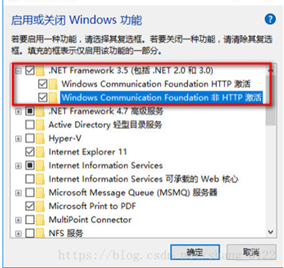
7、安装类型

8、功能选择,点击下一步
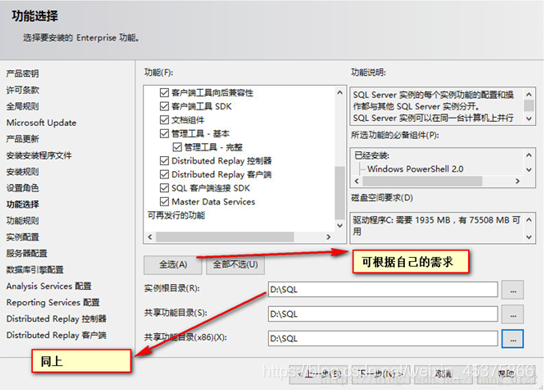
呃呃呃,这里似乎有事情。。。。。
出现问题:
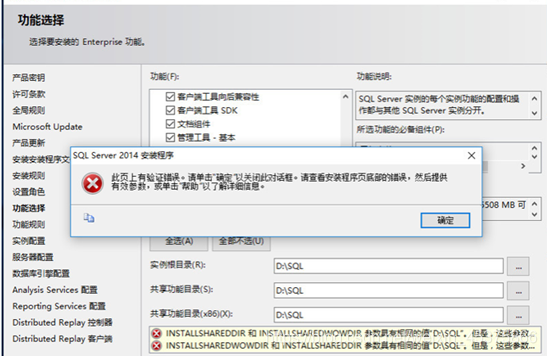
解决办法:前两个目录要与第三个文件目录不同
- 1

9、实例配置,点击下一步
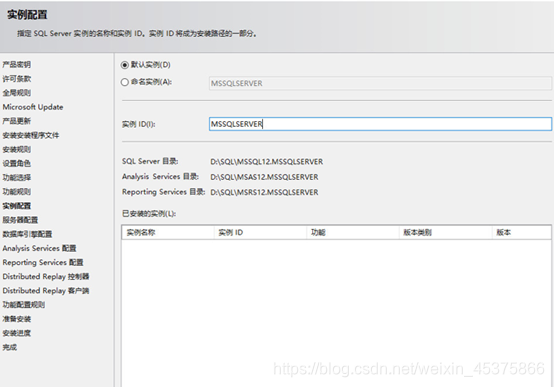
10、数据库引擎配置。点击“下一步”
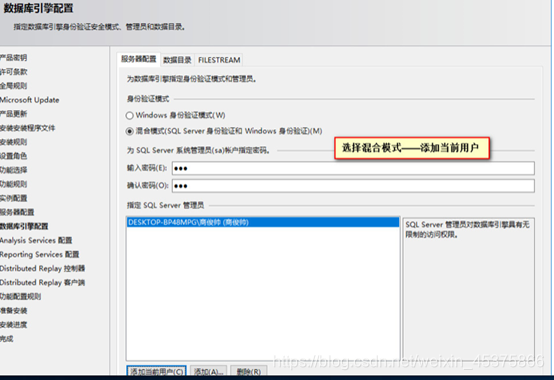
11、Distribution Replay 客户端路径设置
建议把工作目录和结果目录安装到D盘,可以在D盘下新建两个自己喜欢的文件夹名,选择文件夹。点击“下一步”。
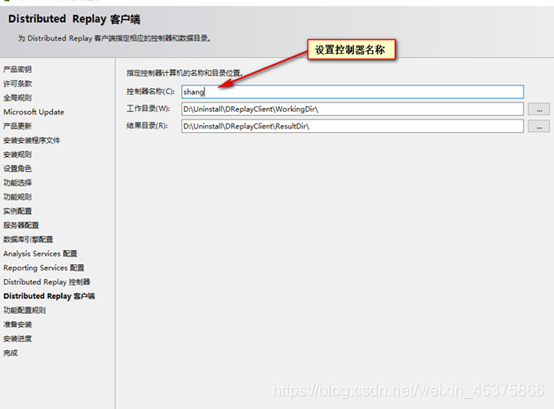
接下来就是等待啦。。。。。
注:
本笔记有参考:详情请看 https://blog.csdn.net/shang_0122/article/details/81413954


